「nasne」(ナスネ)はテレビ番組の録画や視聴ができる唯一無二のネットワークレコーダー。
元はゲーム周辺機器でしたが、今やそれだけに留まりませんね。
便利さから多くの利用ユーザーがおり、自分もその中の一人。
一度は役目を終えた「nasne」ですが、2021年になり復活!
今回は新生「nasne」を買いましたので、レビューを兼ねて紹介します!

さらに使いやすく、でも変わらない便利さ!
目次
BUFFALO製に生まれ変わった「nasne」
冒頭でも紹介したように、「nasne」(ナスネ)はテレビ番組の録画や視聴ができるネットワークレコーダー。
LANケーブルを使ってネットワークに接続することで、ゲーム機(PS系)・スマホ・タブレット・パソコンなど、あらゆる端末からテレビ番組を観ること・録ることができます。
2021年11月24日には念願のPlayStation5にも対応しましたね。
元はゲーム機・PS3の周辺機器でしたのでSONY(ソニー)製。
2019年6月に生産を終了してしまいました。
しかし。
2021年3月に「nasne」が復活!
製造元はパソコン周辺機器メーカーのBUFFALO(バッファロー)。
「新生nasne」として、すべて継承されました!
先日行っていたAmazonのブラックフライデーセール(2021年11月26日~12月2日)。
このとき「nasne」が26,800円(税込)になっていました。
※定価29,800円(税込)。
自分が使っているSONY版「nasne」の調子が悪いので、買い替えるためにも新たにこのBUFFALO版「nasne」を購入することにしました。
箱はこんな感じですね。
内容物は次の通り。
・「nasne」本体
・mini B-CASカード
・ACアダプター
・LANケーブル(1m)
・アンテナケーブル(1.5m)
・クイックスタートガイド
過去にSONY版「nasne」を買ったことがある人ならわかるでしょう。
箱も内容物もほぼ同じものですね。
ただ自分が驚いたものが「B-CASカード」。
テレビ番組を視るために必要なものですね。
これが「miniサイズ」。
自分が使っているSONY版「nasne」(2015年発売モデル、型番:CECH-ZNR2J01)では、B-CASカードが「カードサイズ」でした。
小さくなったのですね。
最近のテレビ事情を知らないのでわかりませんが、今のB-CASカードは小さいのでしょうか。
本体を見てみましょう。
サイズは次の通り。
重さ:810g
過去にSONY版「nasne」を使ったことがある人ならわかるでしょう。
ほぼ同じ外観です。
容量大幅アップ(2TB~)
新生「nasne」の最大の特徴は、ハードディスク容量が大幅アップしたこと。
内蔵容量は従来(SONY版)の2倍の2TB、外付け容量は従来(SONY版)の3倍の6TB。
合計8TBまで使用可能になりましたね。
「nasne」は、写真やビデオを簡単に共有できるメディアサーバーやファイルサーバーの「NAS」の機能も備えていますので、容量が多いことに越したことはありません。
他にも故障予測機能「みまもり合図 for nasne」などにも対応。
「nasne向け バッファロー録画番組引越しサービス」なんていうものもありますね。
さすがパソコン周辺機器メーカー大手「BUFFALO」といったところでしょう。
ディスク関係のサービスが充実していますね。
SONY版「nasne」よりも使いやすくなっています。
「nasne」をアンテナ&ネットワークに接続
さて実際に「nasne」を使ってみます。
まずはB-CASカードを挿入。
続いてケーブルを接続。
LANケーブル、アンテナケーブル、ACアダプタを接続します。
LAN端子にLANケーブルを接続。
接続先はWi-Fiルーターですね。
下側(IN)のアンテナ端子にアンテナケーブルを接続。
接続先は家の壁に取り付けてあるアンテナ端子。
上側(OUT)のアンテナ端子はテレビなどに接続する用ですね。
自分はテレビを持っていませんので使っていません。
真ん中にあるUSB端子は外付けHDD用ですね。
接続方法の詳細はクイックスタートガイドに記載されていますので、簡単に紹介するだけにします。
ACアダプタをコンセントに挿すと、自動的に電源オン。
本体に電源ボタンがありますが、押す必要はありませんね。
「torne mobile」(無料)で初期設定
続いては「nasne」の初期設定。
「nasne」のチャンネル設定や本体のシステムソフトウェアアップデートです。
スマホアプリ「torne mobile」から設定できますね。

「torne mobile」については、以前に別の記事で紹介しました。
以下の操作方法は、自分のように既に「nasne」がある人向けの紹介です。
※画像はAndroid版。
初めて「torne mobile」を使用する場合は、「torne mobile」の初期設定に合わせて「nasne」も設定できるでしょう。
1.「設定」→「nasne設定」→「更新する」。
2.検索された未登録の「nasne」を選択。
3.nasneに名前をつけ「次へ」。
自分は「nasne_2」という名前にしました。
4.チャンネルの地域を選択し「次へ」。「スキャンの開始」。
5.スキャン結果を確認して「次へ」。「保存する」。
これでチャンネル設定完了。
しかし「nasne」に更新マークがありますね。
なので本体のシステムソフトウェアアップデートをします。
1.対象のnasneを選択し、「nasne HOME」を選択。
ブラウザで開くことになります。
2.「nasne(ナスネ)システムソフトウェアアップデート」を選択し、「同意してアップデートを実行する」。
アップデートには約2分かかりましたね。
終わるとこのようになり、システムソフトウェアアップデートが黒色背景になりました。
バージョンも3.5から4.0に変わりましたね。
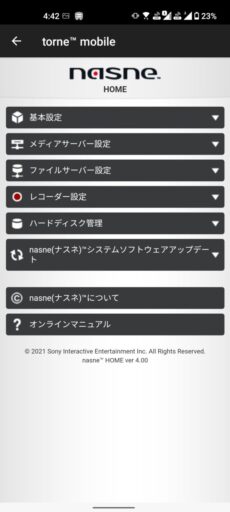
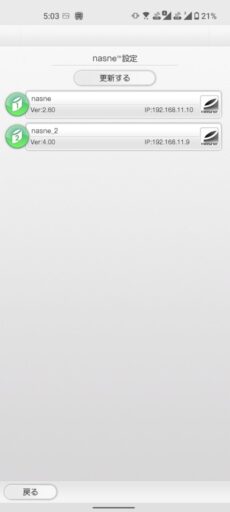
※アップデートしてもnasne設定のバージョンが変わらない場合は、「更新する」を押すか、しばらくすると変わります。
これで「nasne」のすべての初期設定が完了。
テレビ番組の録画等ができるようになりました。
ちなみに「torne mobile」で「nasne」で録ったテレビ番組を視る場合は、視聴機能を購入する必要があります。
Android版:500円(税込)
「PC TV Plus」にも登録
自分の場合、「PC TV Plus」も使っています。
「PC TV Plus」があれば、「nasne」で録ったテレビ番組をWindowsパソコンで視ることができてしまいます。
ライブ視聴もできますね。
なので自分は普段、nasneとパソコンを使ってテレビ代わりにしています。
「PC TV Plus」も以前に別の記事で紹介しました。
なので以下は自分のように「PC TV Plus」に別の「nasne」を登録する方法です。
1.右上の道具箱マークから「新しい機器の追加」。
2.自動で接続機器が検索されるので、対象のnasneを選択して「次へ」。
これで「PC TV Plus」に新たな「nasne」を登録完了。
右の「nasne」選択に、新たな「nasne」が追加されましたね。
ちなみに「PC TV Plus」は、14日間は無料で体験できますが、使い続けるには購入する必要があります。
1台につき3,300円(税込)の買い切りとなっています。
※2台版、3台版もあり。
PS4などでも使用するなら、その機種ごとに「nasne」の登録が必要ですね。
自分は「nasne」をパソコン・スマホで使うことがほとんどなので、今回は設定方法を省きます。
BUFFALO版(新)とSONY版(旧)の比較
左がBUFFALO版の新「nasne」。
右が自分が使っていたSONY版の旧「nasne」(型番:CECH-ZNR2J01)。
こうして並べてみると、BUFFALO版「nasne」はSONY版「nasne」をしっかり継承していることがわかりますね。
サイズ感は全く同じ。
わかりやすい違いと言えば、PSマークがなくなったことでしょう。
BUFFALO版「nasne」とSONY版「nasne」の詳しい比較は、次の記事で紹介しています。
ちなみにこのSONY版「nasne」は調子が悪くてもまだまだ使えます。
「nasne」は数を増やせばマルチチューナーとして使えますので、これでダブル録画もできるようになりましたね。
「お引越しダビング」で移行も可能
2021年11月24日には、「お引越しダビング」もできるようになりました。
「nasne」から「nasne」へのダビング(コピー)ができるようになりましたね。
しかもSONY版の旧「nasne」からBUFFALO版の新「nasne」へも可能。

出典:「nasne(ナスネ)」が録画データをダビングできる「お引越しダビング」機能に対応
早速自分も試してみました。
やり方などは次の記事で紹介。
しかし思ったより時間がかかるのでとりあえず諦めましたね。
ちなみに以前「nasne」の代替機を考えたことがありますが、新生「nasne」は移行機能もあるので全く意味がなかったですね
( ̄▽ ̄;)
追記:2022/07/24
「お引越しダビング」アプリが登場し、nasne同士のダビングが簡単になりました!
詳しくは以下の記事で紹介しています。
BUFFALO版「nasne」・まとめ
今回はBUFFALO製に生まれ変わった「nasne」を買いましたので紹介しました。
SONY版「nasne」をしっかり継承。
しかし内蔵データ容量が2倍になるなど、確実にアップデートされていますね。
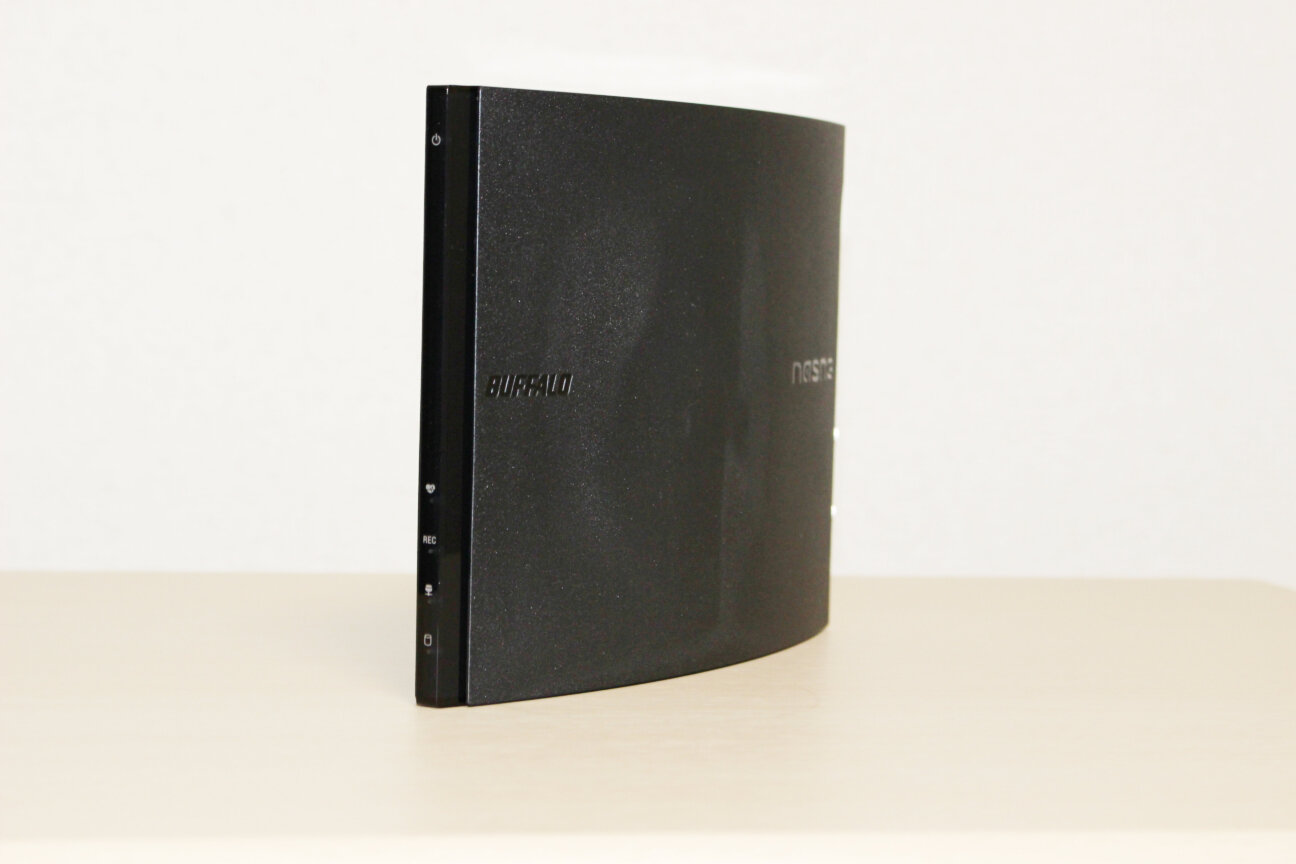







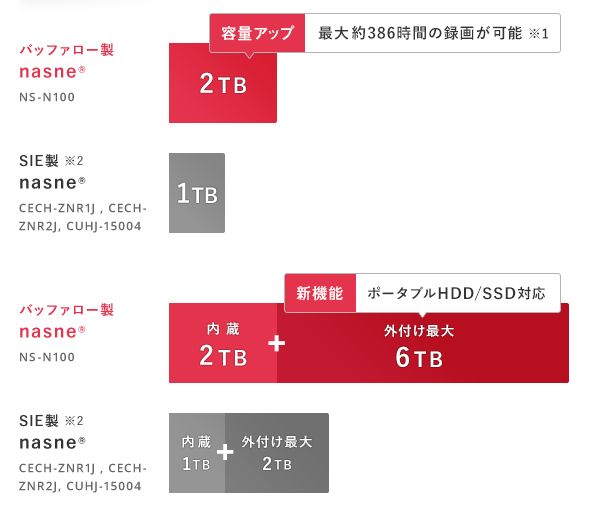




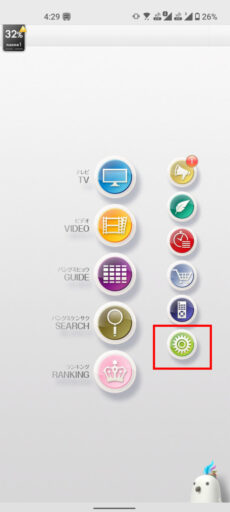
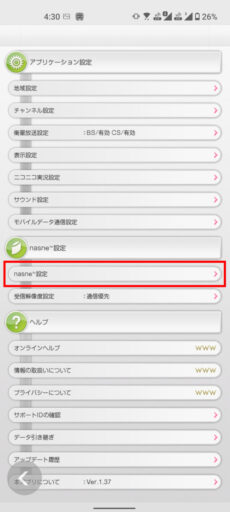
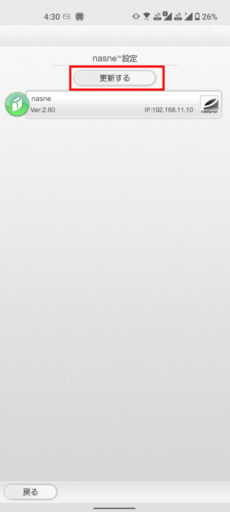
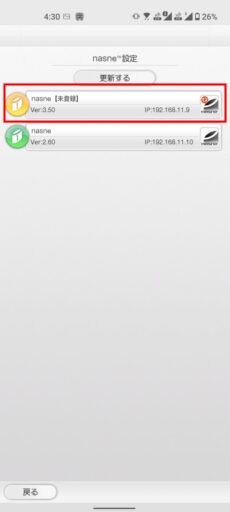
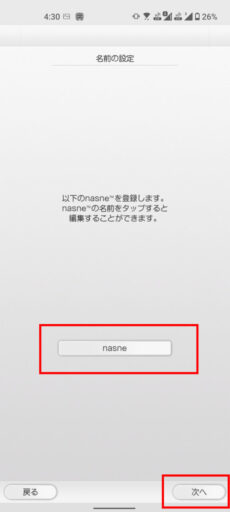
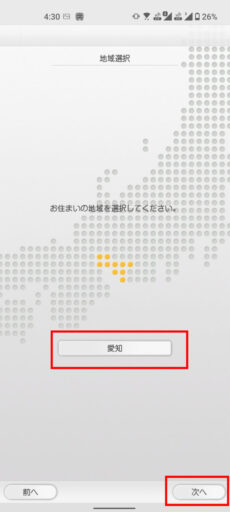
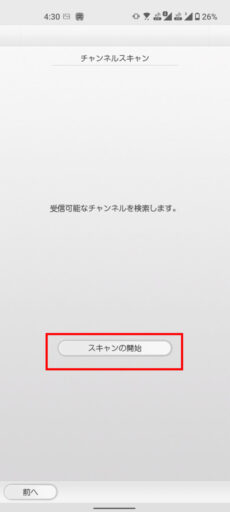
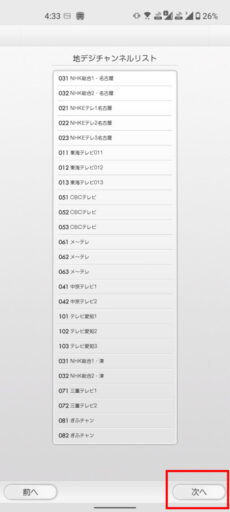
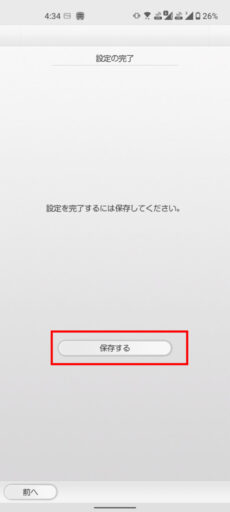
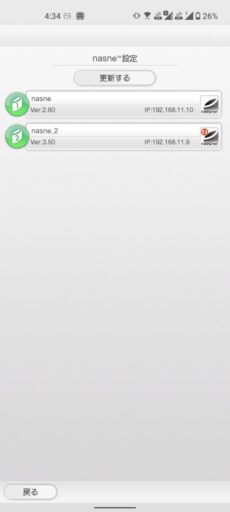
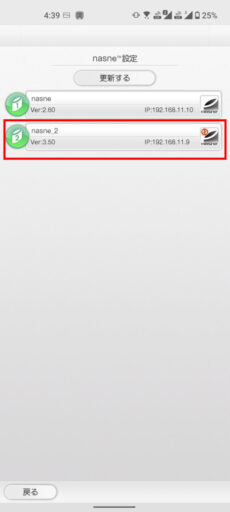
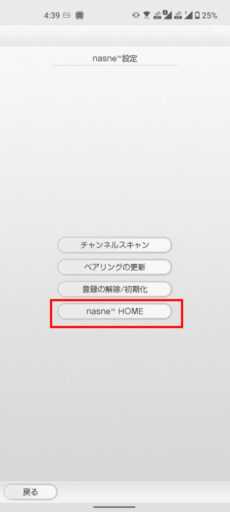
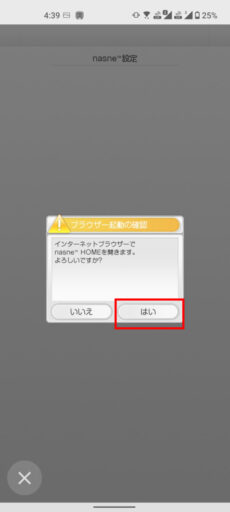
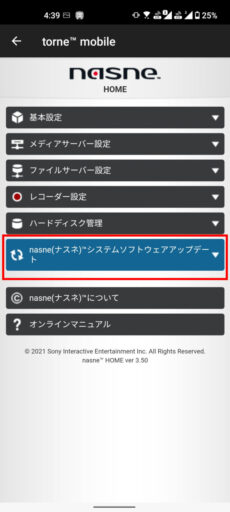
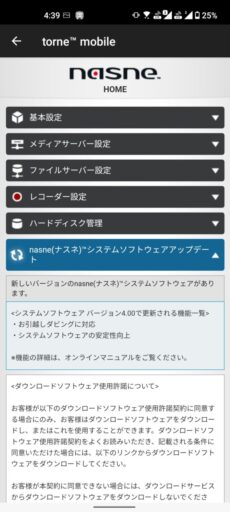

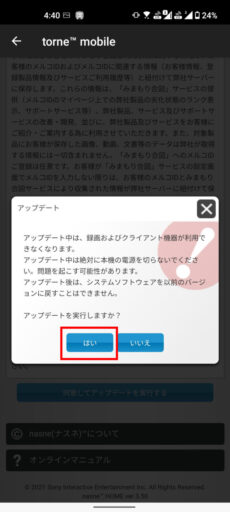
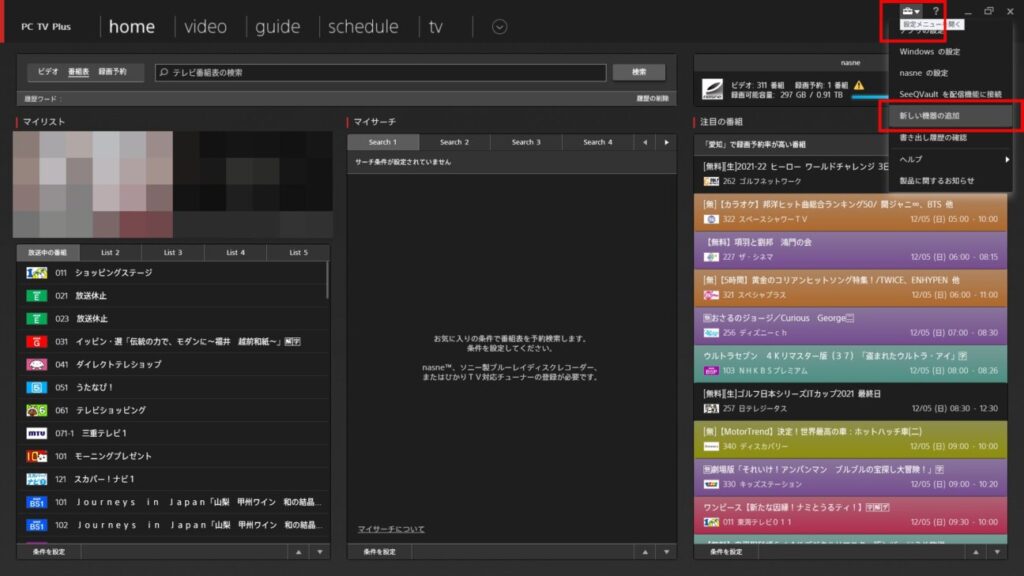
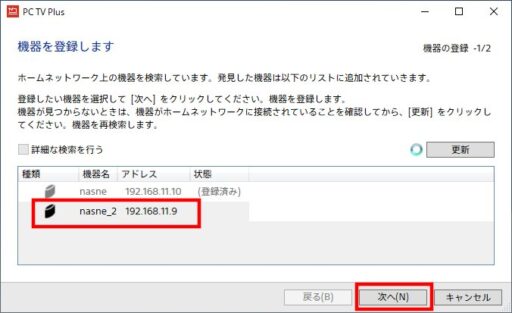
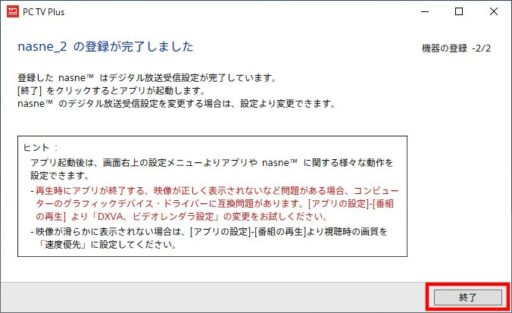
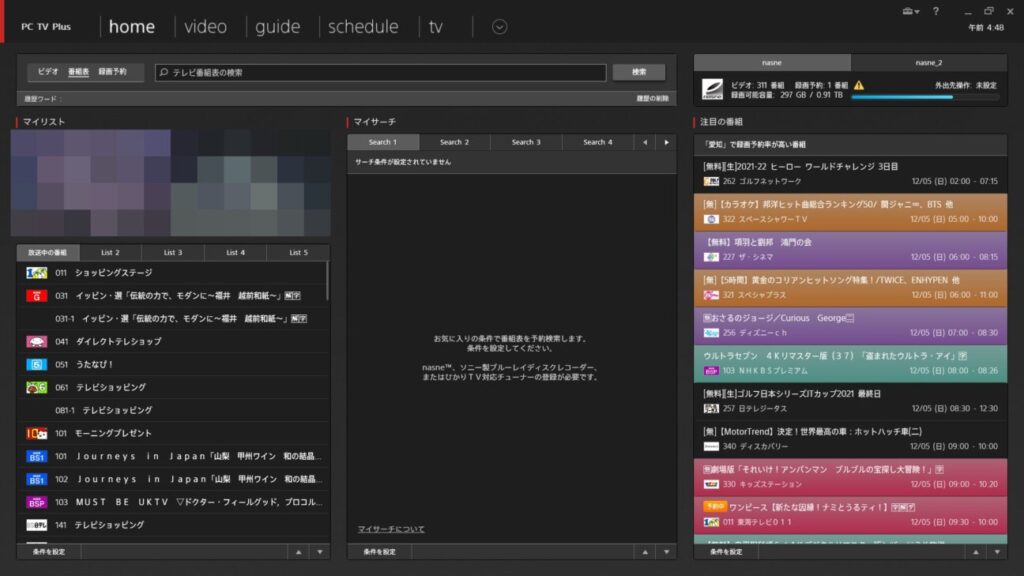







コメント
Sony Vaio TV with NASNEを長年使用していましたが、故障のため(ソニーカスタマーセンター・Playstationサービス担当とコンタクト。多分故障だろうとのこと)BuffaloのNASNE購入。今日届きます。Vaio TV with NASNEの録画したものは、見ることもDLすることもできません。PC TV Plusで対応する予定。2022/7以降つかわれて今のところ問題ないですか。
すぐに回答できずに申し訳ないです m(_ _)m
自分の場合は問題ないですね。
別の記事でもご質問されていますね。
そちらでまとめてご回答いたします。
https://akiralogroom.com/nasne-substitute/